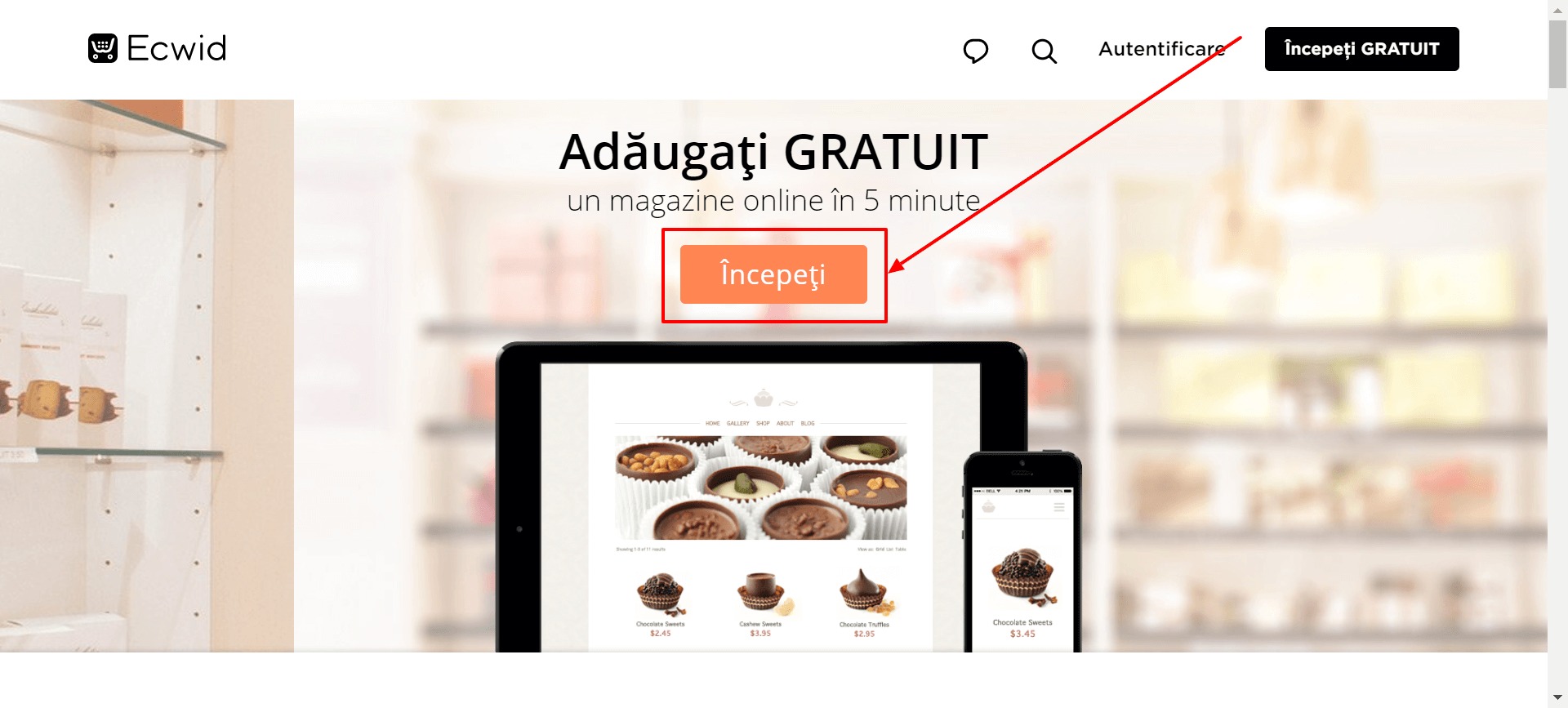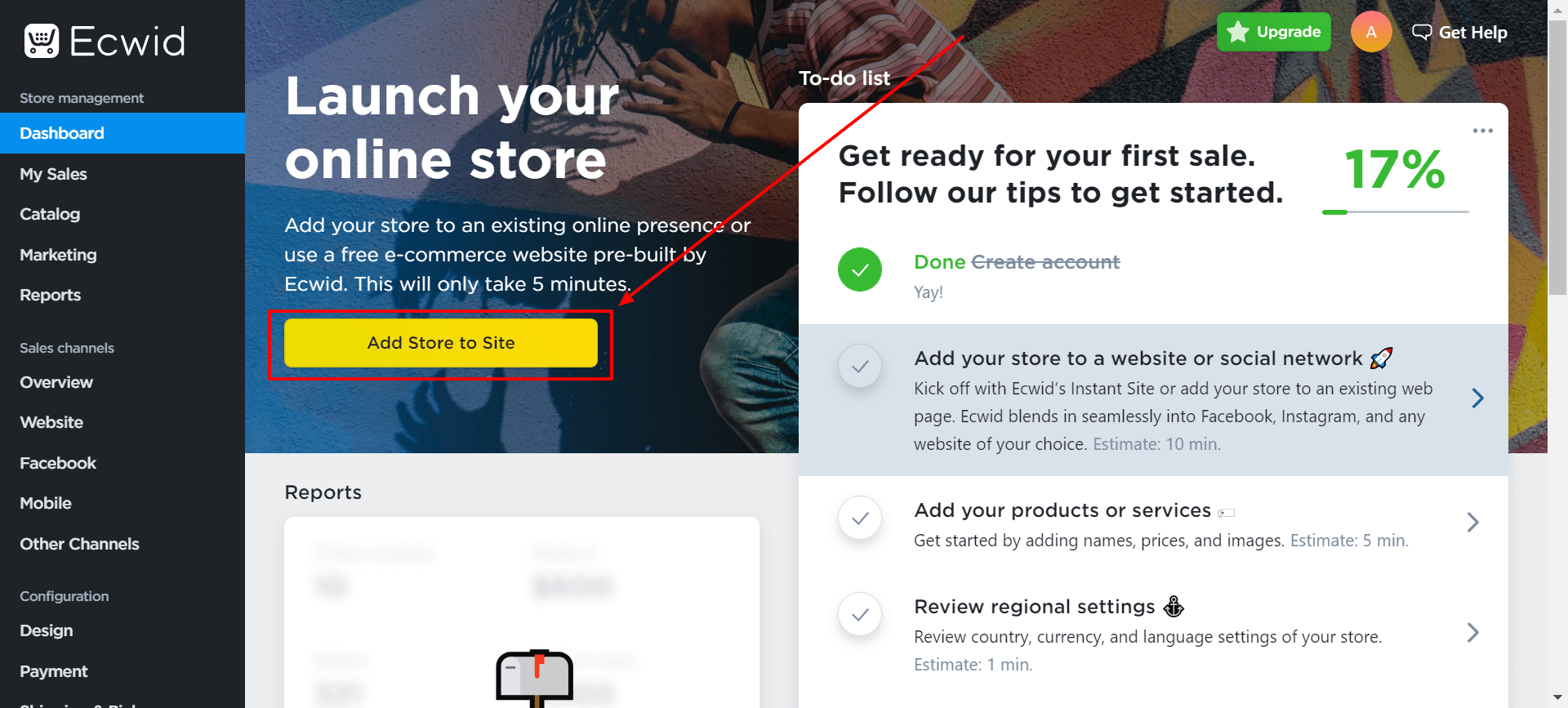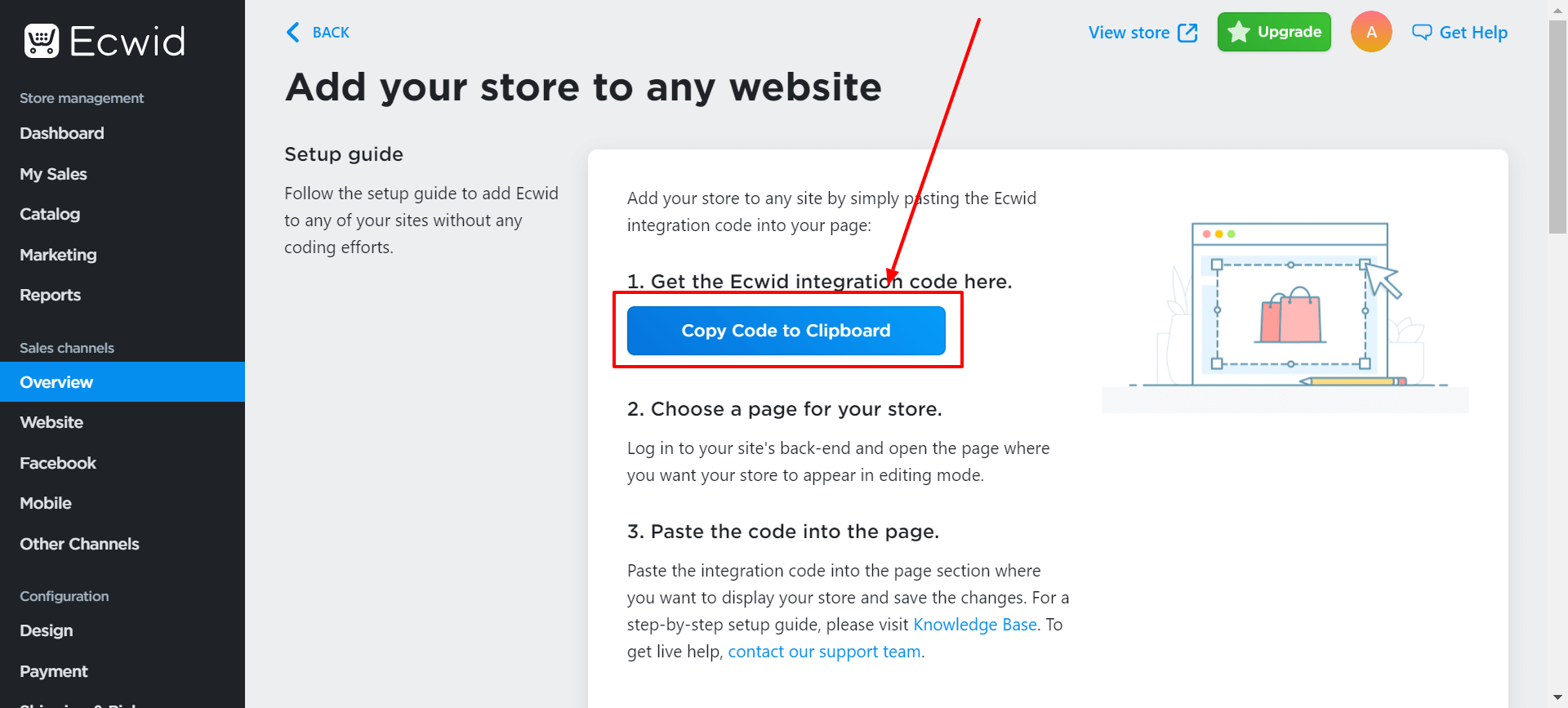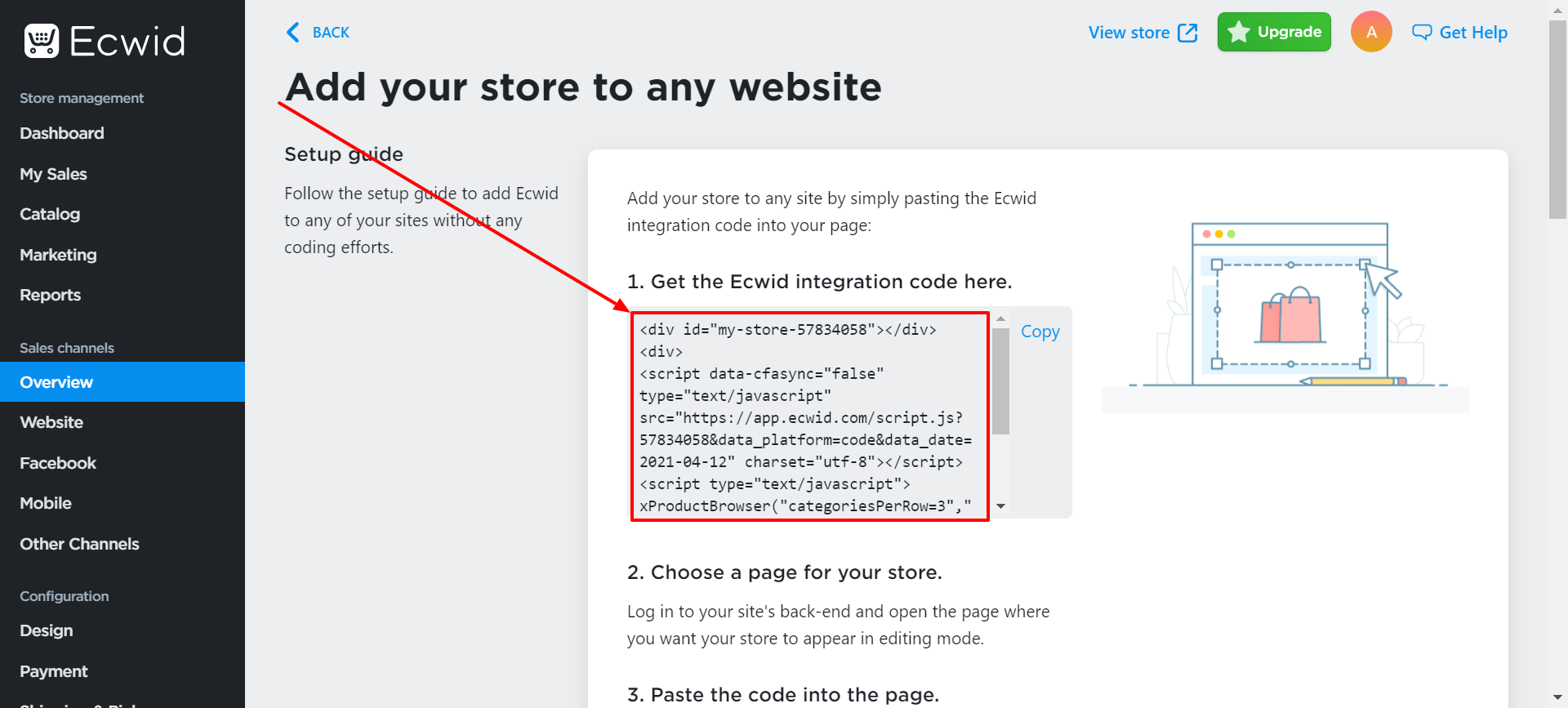Nu ai reușit sa găsești răspunsul dorit ?
Scrie-ne pe sesiunea de Chat sau trimite-ne un email către contact@webwave.ro
Dacă ai nevoie de anumite funcții noi, scrie-ne pe grupul comunității WebWave.
ECWID - Cum integrez un modul cu functii avansate de Magazin Online !
Cu programul pentru crearea site-urilor WebWave poți crea nu doar site-uri și bloguri. Cu ajutorul integrării modulului Ecwid poți crea și un magazin online - în mod gratuit. În acest tutorial vei afla cum creezi un site web integrat cu acest modul simplu și la îndemână.
Cum lansezi un magazin online Ecwid
-
Treci la adresa http://www.ecwid.com/ro și fă click pe butonul principal.
-
Creează-ți gratuit un cont propriu pentru magazinul tău.
-
Începe crearea unui site web cu un click pe butonul corespunzător
-
Alege opțiunea Other platforms (Alte platforme)
-
Generează codul HTML
-
Copiază codul HTML
-
Adaugă un element HTML pe subpagină
-
Verifică dimensiunile elementului HTML. Verifică să fie bifată opțiunea Ajustează înălțimea la conținut
-
Treci la editarea elementului prin click dreapta pe element și alege prima opțiune
-
Introdu codul copiat și publică site-ul
-
Verifică dacă opțiunea încărcării asincronice a codului JS este debifată pentru încărcarea corespunzătoare a listei de produse.
-
Treci la introducerea adresei site-ului.
-
Introdu adresa site-ului tău și salvează informația.
-
Vezi cum arată produsele pe site-ul publicat.
Recomandăm adăugarea elementelor suplimentare pe site ca:
-
Coșul de cumpărături
-
Meniul de categorii
-
Funcția de căutare a produselor
Setările magazinului online Ecwid
Versiunea gratuită a magazinului Ecwid include câteva limitări. Numărul maxim de produse este 10. Numărul de categorii este limitată la 2.
Dacă opțiunea gratuită Ecwid ți se potrivește poți realiza vânzări online într-un mod normal. Este o soluție potrivită pentru cazurile când ai un număr mic de produse și nu ai nevoie de planuri scumpe ale unor programe eCommerce sofisticate.
Mai jos am descris câteva setări Ecwid care sunt necesare pentru a lansa magazinul online, pentru a-l face să funcționeze.
- My Sales - În această secțiune poți vedea ordinele primite, cumpărăturile efectuate de clienți care urmează a fi prelucrate.
- Catalog - În această secțiune putem adăuga, edita și șterge produse, categorii, tipuri de produse.
- Promotions - Această opțiune este accesibilă după cumpărarea unui plan premium al serviciului Ecwid.
- Setări - în această secțiune putem efectua setările activității magazinului online.
- General
- Profilul magazinului - aici poți edita datele de contact ale magazinului online.
- Site de început - aici vezi cum arată site-ul nostru pe calculator și dispozitivele mobile. Poți modifica link-ul care duce spre magazinul online și seta logoul propriu.
- Formate și unități - aici poți seta formatul prețurilor, greutatea produsului și formatul de dată și oră.
- Limbi - aici alegi limbile în care magazinul este tradus în mod automat în dependență de țara utilizatorului care accesează site-ul nostru.
- Coș - Aici se află setările avansate ale coșului de cumpărături.
- Pagini legale - aici poți adăuga subpagini suplimentare pentru magazinul nostru online.
- Tool-uri speciale - setările canalelor de social media în magazinul online.
- Zone - setarea regiunii în care organizezi vânzările.
- Transport - adaugi, editezi și ștergi metodele de livrare ale produselor.
- Taxe - setarea taxelor, impozitelor etc.
- Plăți - aici poți alege și seta modalitățile de plată, care pot fi folosite de utilizatorii tăi
- Design - în această secțiune poți seta modul în care arată magazinul tău. Dacă nu cunoști CSS, atunci poți alege unul dintre cele 3 șabloane oferite de Ecwid.
- Mail - include setările mesajelor automate expediate către clienții. Poți seta logoul propriu care va fi afișat în mesajele primite de clienți.
- Facturi - setările facturilor
- Canal de vânzări - setările canalelor de vânzare
- Square - în cazul în care folosești Square, poți integra aici acest serviciu cu magazinul online
- General
- Aplicații - include setările aplicației Ecwid. Este accesibilă doar pentru abonamentele premium.
Programul Ecwid oferă foarte multe setări utile. Desigur nu putem descrie toate funcțiile în acest tutorial. Pentru informații mai detaliate recomandăm baza de tutoriale a programului Ecwid.
Nu ai reușit să găsești soluția?
Companie.
Materiale.
Prețuri.
Programul WebWave.
Urmărește-ne pe:
Creează Site-uri Web si Magazine Online cu ajutorul platformei WebWave ! Alege unul dintre șabloanele deja optimizate pentru dispozitivele mobile și modifică-l după propriile necesități sau începe cu o pagina curată.
Scrie-ne pe chat
De luni până vineri, de la 9:00 până la 17:00
Acest site a fost creat în cu ajutorul platformei WebWave